- Müəllif Jason Gerald [email protected].
- Public 2024-01-18 19:52.
- Son dəyişdirildi 2025-01-23 12:06.
İnternet musiqi mağazalarının ilk günlərində, DRM və ya Rəqəmsal Hüquqların İdarə edilməsi, başqalarının öz musiqilərini kopyalamalarını maneə törətmək üçün olduqca məşhur bir üsul idi. Ancaq bu, öz dezavantajını verir, çünki bir çox istifadəçi yalnız öz cihazları vasitəsilə mahnılarını oxuya və ya dinləyə bilər. DRM artıq bir çox musiqi fayllarında belə deyil, ancaq DRM ilə qorunan parçaları olan musiqi kitabxananız ola bilər. Xoşbəxtlikdən, musiqi fayllarından DRM -in çıxarılması prosesini etmək olduqca asandır.
Addım
Metod 1 /3: Qorunan iTunes Musiqi Fayllarını (M4P) dəyişdirin
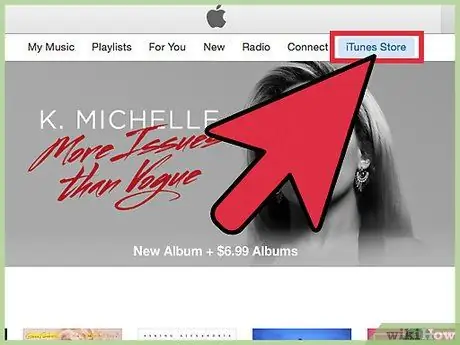
Addım 1. Qorunmamış versiyası olan musiqi almağa çalışın
Apple artıq DRM ilə qorunan musiqi satmır, ancaq 2009-cu ildən əvvəl sahib olmadığınız mahnılar hələ də DRM ilə qorunur. İTunes Match -ə abunə olaraq bu faylların hamısını qorunmamış fayllara yeniləyə və ya mövcud mahnıları və albomları yenidən satın ala bilərsiniz.
Fayllarınızın qorunmayan nüsxələrini geri aldıqdan sonra köhnə faylları iTunes kitabxananızdan silin və yenidən yükləyin
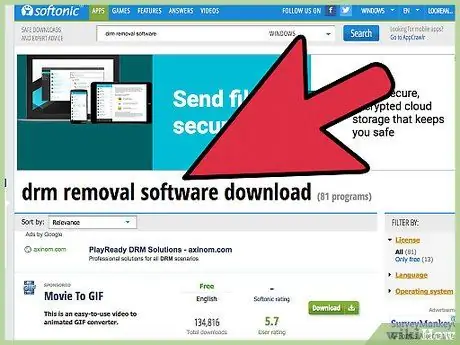
Addım 2. DRM -i sildiyi söylənən musiqi dəyişən proqramlardan çəkinin
Bu cür proqramlar əsasən reklam vasitələridir və çox vaxt istenmeyen proqramlarla gəlir. Bu cür proqramlar nadir hallarda DRM-i silməkdə müvəffəq olur və DRM-i sındırmaq mümkün olmadığı üçün ümumiyyətlə mövcud mahnıları yenidən yazır.
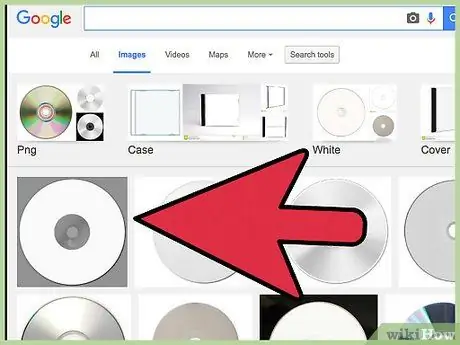
Addım 3. Kompüterə boş bir CD daxil edin
Köhnə mahnıları geri almaq istəmirsinizsə, musiqi fayllarını CD -yə yandıraraq/kopyalayaraq və MP3 formatına yenidən kopyalayaraq qorumanı aradan qaldıra bilərsiniz. Bunu iTunes vasitəsilə edə bilərsiniz. Ancaq diqqət etməli olduğunuz bir neçə xəbərdarlıq var:
- Faylları CD -yə kopyalamadan əvvəl, əvvəlcə iTunes -da qorunan M4P fayllarını oxumaq üçün icazə almalısınız.
- Mahnı faylının keyfiyyətində bir qədər azalma olacaq.
- Dəyişdirilməsi lazım olan bir çox faylınız varsa, mümkün olduğu qədər CD-RW istifadə edin. Əks təqdirdə çoxlu boş CD-lərə ehtiyacınız olacaq. CD-RW-dən 1000 dəfəyə qədər təkrar istifadə edə bilərsiniz ki, bu da əlbəttə ki, böyük bir musiqi kitabxananız varsa faydalıdır.
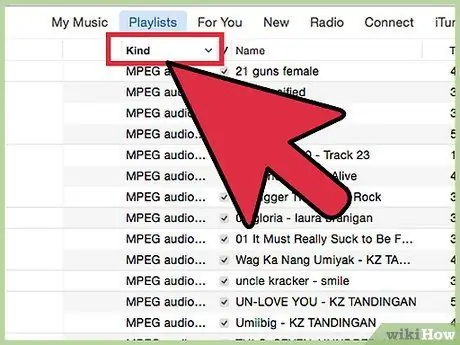
Addım 4. İTunes -da qorunan musiqiyə baxın
iTunes -un standart parametrləri hansı mahnıların qorunacağını bilməyinizə imkan vermir. Bununla birlikdə, "Kind" sütununu musiqi siyahısına əlavə edərək hansı mahnıların qorunduğunu öyrənə bilərsiniz:
- İTunes -un "Musiqi" bölməsinə gedin və musiqi kitabxananızı seçin. Bundan sonra bütün mahnıların olduğu bir siyahı görünəcək.
- Siyahının yuxarısındakı sütunu sağ vurun və "Kind" seçin.
- Bütün musiqiləri fayl formatına görə sıralamaq üçün "Kind" sütununu basın. Bütün qorunan mahnılar "Kind" sütununda "Protected AAC Audio File" etiketi ilə göstəriləcək.
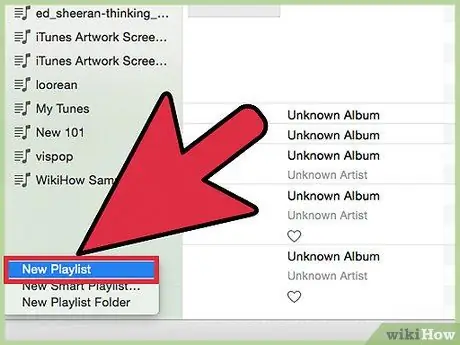
Addım 5. Dönüştürmek istədiyiniz bütün qorunan mahnıları ehtiva edən iTunes -da bir çalğı siyahısı yaradın
Faylları iTunes vasitəsi ilə CD -yə yazmaq/kopyalamaq üçün əvvəlcə istədiyiniz mahnıların parçaları olan bir çalğı siyahısını yaratmalısınız.
- Müddəti (cəmi) 80 dəqiqə olan qorunan mahnı fayllarını seçin. İTunes'u ardıcıl olaraq birdən çox CD təmin etmək üçün qura bilsəniz də, yalnız bir CD -də rəssam və mahnı məlumatları olacaq. Buna görə məlumatları izləmək üçün hər CD üçün ayrı bir çalğı siyahısı yaradın. CD-RW istifadə edərkən ayrıca çalğı siyahılarını kopyalamalısınız.
- Seçimi sağ vurun və "Seçimdən Yeni Pleylist" seçin. Pleylisti istədiyiniz adla etiketləyin.
- Maksimum uzunluğu 80 dəqiqə olan bir çalğı siyahınız olana qədər əlavə qorunan mahnılar üçün seçim prosesini təkrarlayın. Heç bir pleylistin 80 dəqiqədən çox olmadığından əmin olun. Əks təqdirdə, onu CD -yə kopyalaya bilməzsiniz.
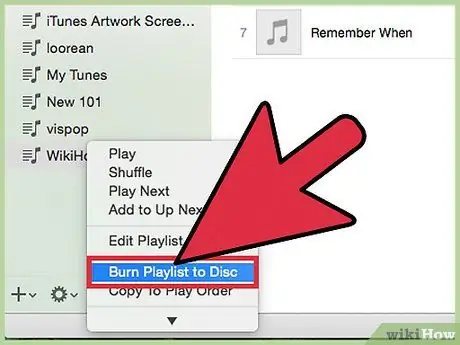
Addım 6. İlk çalğı siyahısını sağ vurun və "Pleylisti Diskə Yaz" seçin
Bundan sonra, kopyalama parametrləri pəncərəsi görünəcək.
- Kompüterinizin mahnıları kopyalamaq səlahiyyəti olmadığı bildirilirsə, iTunes çalğı siyahınızdakı mahnını iki dəfə vurun və mahnını almaq üçün istifadə olunan Apple ID və şifrənizi daxil edin.
- Yeddi dəfədən çox kopyalanan mahnılardan ibarət siyahıları kopyalaya bilməzsiniz. Bu mahnıları daha əvvəl yeddi dəfədən çox CD -yə kopyaladıysanız, bu üsula əməl edə bilməzsiniz. Atacağınız alternativ addımlar üçün bu məqalənin son hissəsinə baxın.
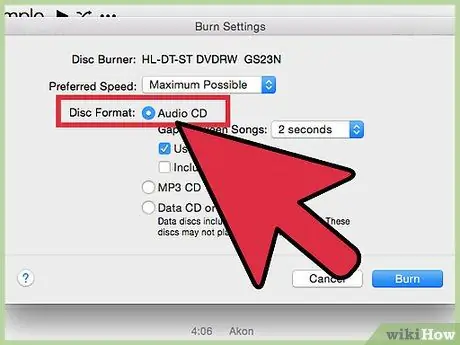
Addım 7. "Audio CD" nin seçildiyinə əmin olun və "Yaz" düyməsini basın
iTunes mahnıları CD -yə kopyalamağa başlayacaq. Proses təxminən bir neçə dəqiqə çəkə bilər.
Birdən çox mahnı oxumaq üçün bir neçə CD-R istifadə etsəniz, mahnıların mövcud bir CD-yə kopyalanması prosesinə davam edə bilərsiniz. Bir CD-RW istifadə edirsinizsə, musiqini CD-yə köçürmək üçün təsvir olunan addımların davamına davam edin, sonra CD-ni format edin və növbəti çalğı siyahısını kopyalayın
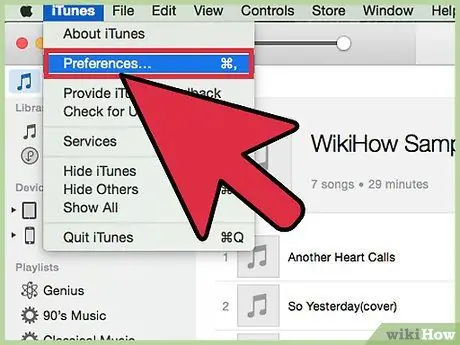
Addım 8. iTunes üstünlükləri menyusunu açın
Faylları CD-yə kopyaladıqdan sonra, iTunes-u CD parçalarını yüksək keyfiyyətli MP3 faylları olaraq idxal etmək üçün qurmalısınız. Bunu iTunes üstünlükləri menyusundan edə bilərsiniz.
- Windows - alt="Image" düyməsini basın və "Redaktə et" menyusunu basın. Bundan sonra "Tercihlər" seçin.
- Mac - iTunes menyusunu vurun və "Tercihlər" i seçin.
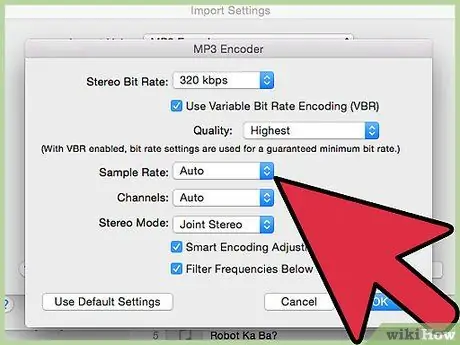
Addım 9. "İdxal Ayarları" na basın və MP3 parametrləri seçimlərini təyin edin
Mahnı fayllarını əvvəl kopyaladığınız CD-dən yenidən kopyaladığınız zaman yüksək keyfiyyətli MP3 faylı əldə etmək üçün aşağıdakı parametrlərdən istifadə edin:
- "İstifadə edərək idxal et" menyusundan "MP3 Encoder" seçin.
- "Ayarlar" menyusundan "Xüsusi" seçin.
- "Stereo Bit Hızı" nı "320 kbps" olaraq təyin edin.
- "Dəyişən Bit Hızı Kodlamasından (VBR) istifadə et" qutusunu yoxlayın və "Keyfiyyət" i "Ən Yüksək" olaraq təyin edin.
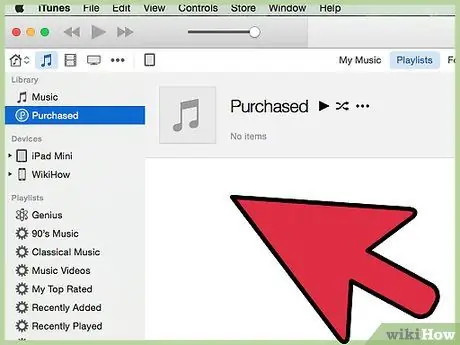
Addım 10. iTunes pəncərəsinin yuxarısındakı "CD" düyməsini basın
Bundan sonra, kompüterə daxil edilmiş CD göstəriləcək.
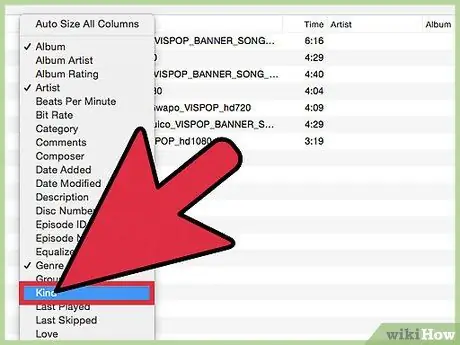
Addım 11. CD -dən faylları idxal etməyə başlayın
Mahnının idxal prosesinə başlamaq istənəndə "Bəli" düyməsini basın. Bu proses bir neçə dəqiqə çəkir. İdxal tamamlandıqdan sonra iTunes kitabxananızda yeni, qorunmayan MP3 faylları olacaq.
Kitabxananızda hələ də qorunan mahnı faylları olduğundan, mahnıların dublikatı olacaq. Hansı faylların qorunub saxlanılmadığını öyrənmək üçün "Kind" sütunundan istifadə edin, sonra qorunan faylları silin
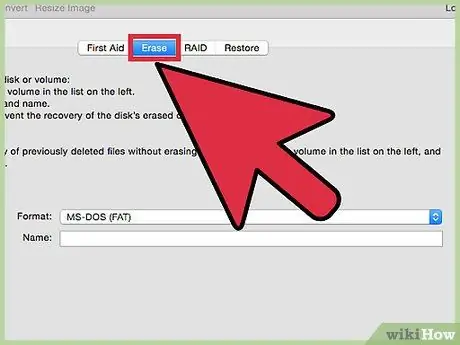
Addım 12. CD-RW formatlayın və növbəti çalğı siyahısını kopyalayın (yalnız CD-RW üçün)
Qorunan mahnı fayllarını çevirmək üçün yalnız bir CD-RW istifadə edirsinizsə, sonrakı çalğı siyahınızı kopyalaya bilmək üçün iTunes-da saxlanılan mahnıları idxal etməyi bitirdikdən sonra onu formatlaşdırmalısınız:
- Windows Explorer-də (Win+E düymələri birləşməsi) və ya Finder-də CD-RW simgesini sağ vurun və sonra "Format" ı seçin.
- CD formatlandıqdan sonra, növbəti çalğı siyahısını kopyalayın və əvvəllər təsvir olunan təlimatları istifadə edərək CD-də olan audio faylları iTunes-a yenidən daxil edin. Proseduru lazım olduğu qədər dəfələrlə təkrarlayın.
Metod 2 /3: Qorunan Windows Media Player (WMA) Musiqi Faylları üçün
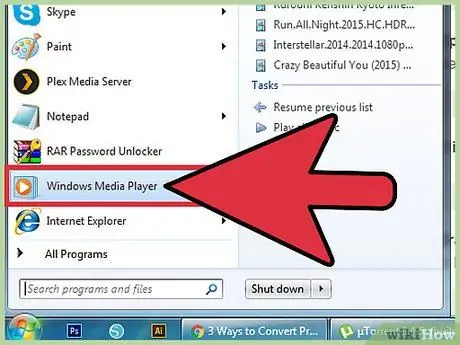
Addım 1. Windows Media Player -i açın
Windows Media Player vasitəsilə satın alınan musiqi fayllarınız varsa, DRM ilə qorunması mümkündür. Musiqi fayllarını audio CD olaraq yazaraq/kopyalayaraq və CD -dən kompüterinizə kopyalayaraq DRM qorunmasını aradan qaldıra bilərsiniz.
DRM -i silmək üçün istifadə olunan proqramlardan istifadə etməyin. DRM hack edilə bilmədiyi üçün bu cür proqramların təsirli işləməməsi mümkündür. Bu cür proqramlar tez -tez istenmeyen reklam vasitələri ilə müşayiət olunur
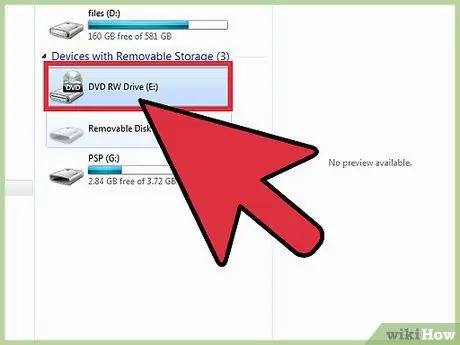
Addım 2. Kompüterə boş bir CD-R və ya CD-RW daxil edin
Musiqinizi audio CD -yə yığıb kompüterinizə kopyalayaraq DRM -ni mahnı faylından silə bilərsiniz. Böyük musiqi kitabxanaları üçün bir neçə dəfə təkrar istifadə edə biləcəyiniz üçün CD-RW istifadə etməyiniz məsləhətdir.
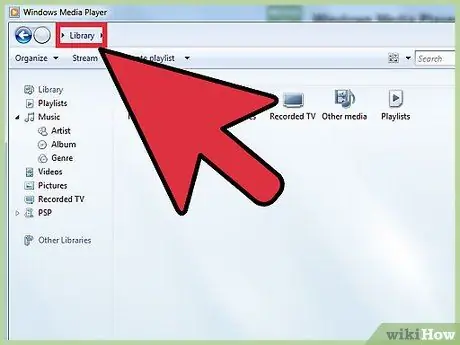
Addım 3. Windows Media Player -də kitabxana görünüşünü açın
Kitabxana Windows Media Player pəncərəsində hələ görünmürsə, Ctrl+1 düymələrinin birləşməsini basaraq ona daxil ola bilərsiniz.
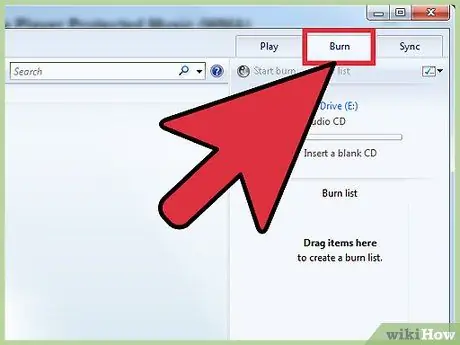
Addım 4. Proqram pəncərəsinin sağ tərəfindəki "Burn" sekmesini basın
Bundan sonra CD -yə kopyalanacaq mahnıların siyahısı göstəriləcək.
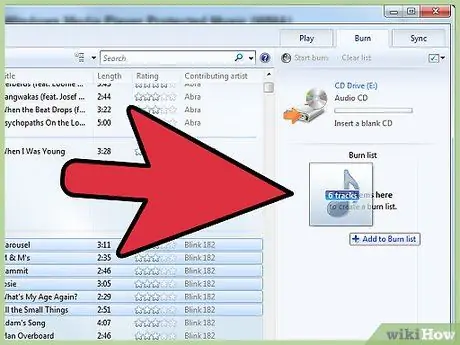
Addım 5. Dönüştürmək istədiyiniz faylları "Burn" yan çubuğuna sürükləyin
Yalnız bir audio CD üçün (və ya birdən çox CD -də 80 dəqiqədən az) ümumi uzunluğu 80 dəqiqə olan faylları yıxa bilərsiniz.
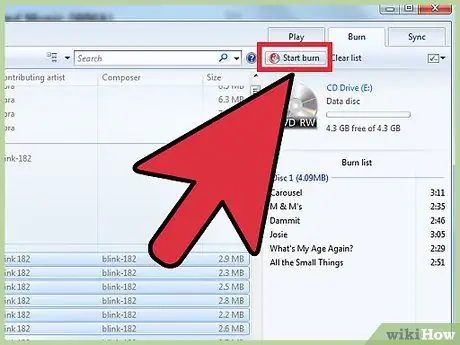
Addım 6. Mahnı əlavə etməyi bitirdikdən sonra "Yazmağa başla" düyməsini basın
Windows Media Player mahnıları CD -yə kopyalamağa başlayacaq. Bu proses təxminən bir neçə dəqiqə çəkə bilər.
DRM məhdudiyyətləri səbəbindən mahnıları CD -yə köçürə bilmirsinizsə, növbəti bölməni və ya metodu oxuyun
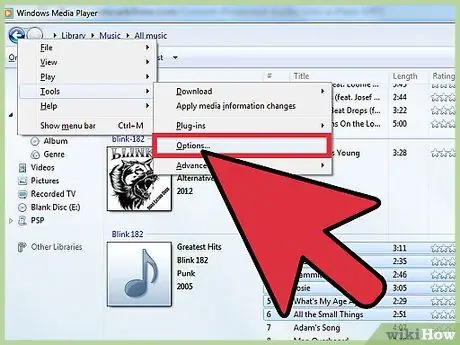
Addım 7. Windows Media Player -də "Seçimlər" menyusunu açın və faylları audio CD -dən kopyalamaq üçün parametrləri düzəldin (parametrləri silmək)
Windows Media Player audio CD kopyalama parametrlərini dəyişdirə bilərsiniz ki, kopyalanan mahnılar avtomatik olaraq MP3 formatına çevrilsin, belə ki onları özünüz dəyişdirməkdən narahat olmayasınız:
- Alt = "Şəkil" düyməsini basın və "Alət" → "Seçimlər" düyməsini basın.
- "Rip Music" sekmesini vurun.
- "Format" menyusundan "MP3" seçin.
- "Səs keyfiyyəti" kaydırıcısını ən sağa sürüşdürün. Dəyişiklikləri saxlamaq üçün "Tətbiq et" düyməsini basın.
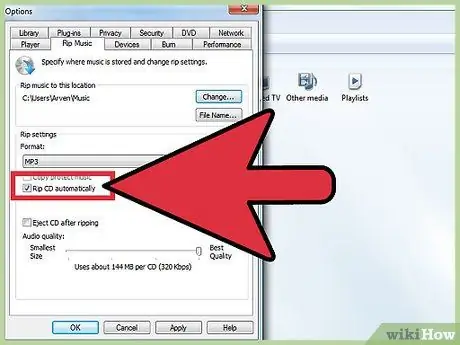
Addım 8. Qorunan musiqi fayllarının CD -yə kopyalanmasını bitirdikdən sonra Windows Media Player pəncərəsindəki "CD Rip" düyməsini basın
Faylların CD -yə kopyalanması prosesi başa çatdıqdan sonra CD avtomatik olaraq disk sürücüsündən çıxarılacaq. CD-ni yenidən daxil edin və musiqini audio CD-dən kompüterə yenidən yükləmək üçün "CD-ni yıx" düyməsini basın.
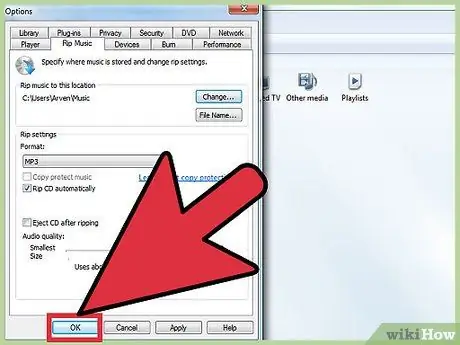
Addım 9. Kopyalama prosesinin tamamlanmasını gözləyin
Windows Media Player CD -dən səsi çıxarmağa və MP3 formatına çevirməyə başlayacaq. Çıxarılan musiqi fayllarını "Musiqi" qovluğunda tapa bilərsiniz. Bu yeni MP3 faylları DRM tərəfindən qorunmayacaq.
Metod 3 /3: Audacity istifadə edərək qorunan musiqini dəyişdirin
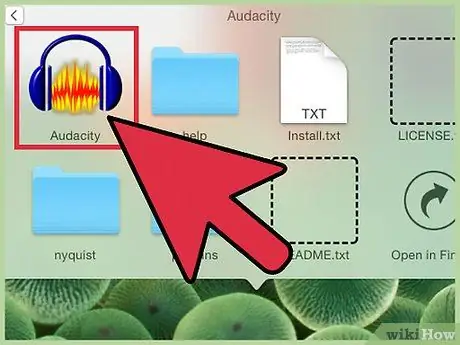
Addım 1. Audacity -ni yükləyin və quraşdırın
CD-yə kopyalana bilməyən qorunan musiqi fayllarınız varsa və ya əvvəllər qeyd olunan proqramlardan heç birini istifadə etməsəniz, Audacity-dən musiqi fayllarınızı qorunmayan MP3 faylları olaraq yenidən yaza bilərsiniz. Bu proses bir az vaxt aparır, ancaq bütün fayllar üçün izlənilə bilər. Bunu etmək üçün pulsuz, açıq mənbəli səs tənzimləmə və qeyd proqramı olan Audacity-yə ehtiyacınız olacaq.
Audacity -ni audacityteam.org saytından yükləyə bilərsiniz. Bu proqram Windows, Mac və Linux üçün mövcuddur
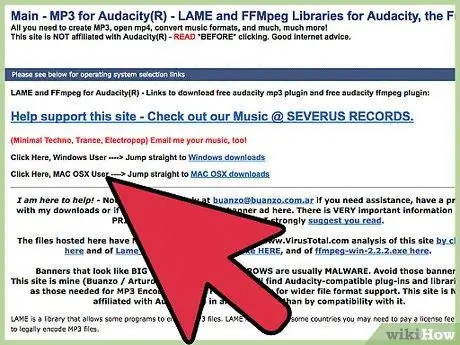
Addım 2. LAME MP3 kodlayıcısını quraşdırın
MP3 encoder quraşdırmadığınız halda Audacity audio faylları bu formatda saxlaya bilməz. LAME ən populyar kodlayıcılardan biridir və Audacity proqramının özü, proqramın standart quraşdırma fayl parametrləri əsasında seçilmiş bir yerə quraşdırıldıqda onu avtomatik aşkar etmək üçün hazırlanmışdır:
- Lame'i lame.buanzo.org saytından yükləyin. Kompüterinizin əməliyyat sistemi üçün uyğun quraşdırma faylını yüklədiyinizə əmin olun.
- Quraşdırma faylını işə salın və LAME qurmaq üçün bütün göstərişlərə əməl edin. Varsayılan quraşdırma yerini dəyişdirməyin, belə ki Audacity kodlayıcını avtomatik aşkar edə bilər.
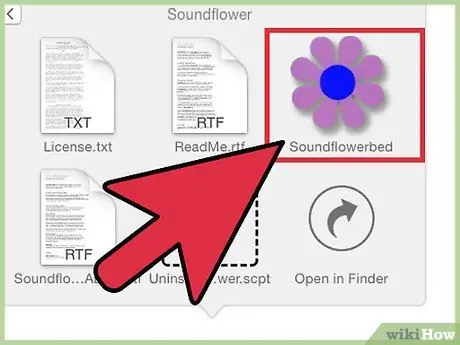
Addım 3. Soundflower -ı yükləyin və quraşdırın (yalnız Mac üçün)
Bir Mac kompüterindən istifadə edirsinizsə, kompüterin səs çıxışını qeyd etməyə imkan verən pulsuz Soundflower alətinə ehtiyacınız olacaq:
- Soundflower -i github.com/mattingalls/Soundflower/releases/ saytından yükləyin. Soundflower-2.0b2.dmg faylını yüklədiyinizə əmin olun.
- Yüklənmiş DMG faylını iki dəfə, sonra PKG faylını iki dəfə vurun. Bundan sonra Soundflower kompüterə quraşdırılacaq. Bir xəbərdarlıq alsanız, PKG faylını sağ tıklayıp "Aç" seçin.
- Apple menyusunu vurun və "Sistem Tercihləri" ni seçin. Bundan sonra "Səs" menyusunu açın.
- "Çıxış" və "Giriş" sekmelerinde "Soundflower (2ch)" seçin. Hər iki sekmədə səsin açıldığından və ya açıldığından əmin olun. Səs çıxışı Soundflower vasitəsi ilə yönəldiləcəyi üçün bu anda dinamikdən heç nə eşitmirsiniz. Bu şəkildə Audacity səs çıxışı çəkə bilər.
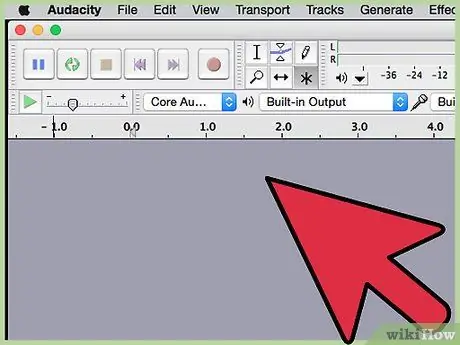
Addım 4. Açıq Audacity
Parçanın bir zaman cədvəlini, həmçinin çal və qeydə nəzarət düymələrini görəcəksiniz.
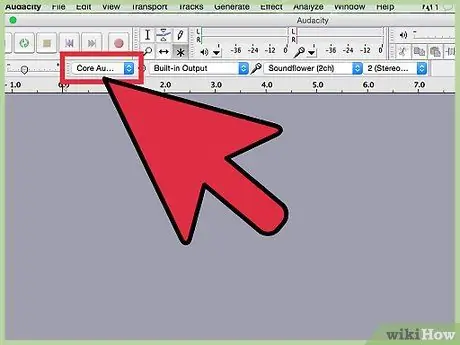
Addım 5. Proqramın qeyd cihazını qurun
Yazmaq istədiyiniz səs mənbəyini təyin etmək üçün mikrofonun sol və sağındakı açılan menyulardan istifadə edin:
- Windows - Birinci menyudan "Windows WASAPI", sonra ikinci menyudan "Dinamiklər (İstehsalçı) (geri dönmə)" seçin.
- Mac - Birinci menyudan "Core Audio", sonra ikinci menyudan "Soundflower (2 ch)" seçin.
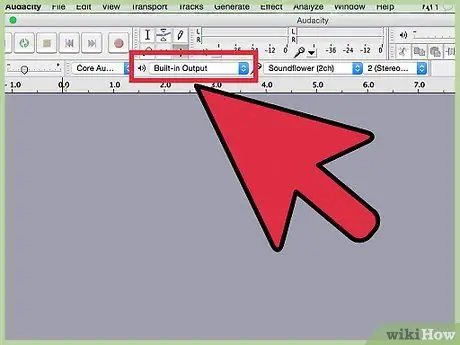
Addım 6. Çıxış və ya çıxış cihazını göstərin
Səs çıxışı cihazını təyin etmək üçün proqram pəncərəsinin sağ küncündəki açılan menyudan istifadə edin:
- Windows - "Dinamiklər" və ya "Qulaqlıqlar" ı seçin.
- Mac-"Daxili Çıxış" ı seçin.
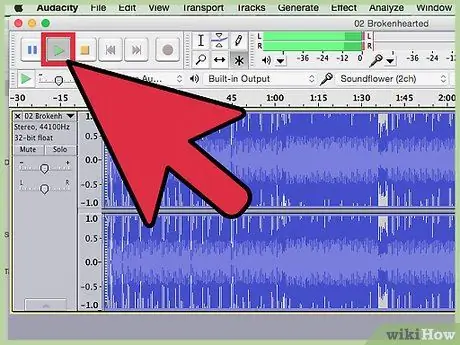
Addım 7. Qorunan mahnı faylını çalmağa başlayın
Audacity ümumiyyətlə mahnı və ya səs çalınana qədər qeyd prosesinə başlaya bilməz. Buna görə istədiyiniz mahnının parçasını çalın ki, qeyd prosesinə başlaya biləsiniz.
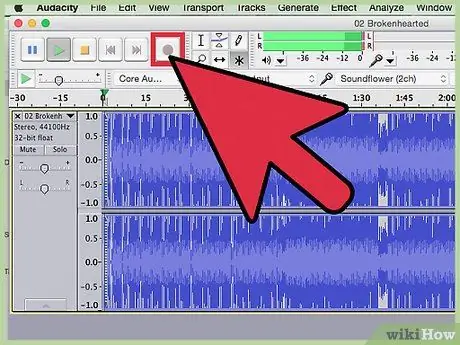
Addım 8. "Record" düyməsini basın və mahnını çalmağa başlayın
Audacity mahnı səslənəndə səs yazmağa başlayacaq.
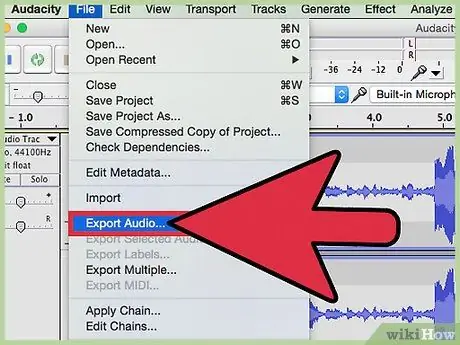
Addım 9. Qeyd prosesini tamamlayın və yazını MP3 faylı olaraq ixrac edin
Parça oxuduqdan sonra "Dur" düyməsini basın. Mahnının çalınmasından əvvəl görünən fasiləni aradan qaldırmaq kimi lazımlı düzəlişlər edə bilərsiniz. Hazır olduğunuzda, yazını qorunmayan bir MP3 faylı olaraq ixrac edə bilərsiniz:
- "Fayl" və ya "Audacity" düyməsini basın, sonra "Səsi ixrac et" seçin.
- "Tür olaraq saxla" menyusundan "MP3 Faylları" nı seçin.
- Fayl keyfiyyəti parametrini təyin edin. Daha yüksək keyfiyyət fayl ölçüsünü daha da artırır.
- Ad verin və faylı saxlamaq üçün bir yer göstərin. İndi MP3 formatında orijinal mahnı faylının qorunmayan bir nüsxəsi var.






